Amazon著者セントラルへの登録と著者ページの編集方法のご案内
2019/01/31
電子書籍を販売したあとは、著者ページに登録しましょう。
著者ページとは、著者が読者に情報を提供し、Amazonでの販売を促進するためのサービスです。
ここでは、Amazonの著者セントラルへのご登録方法と、そのページの編集方法をご説明します。
目次
そもそも、著者ページとは何かというと、Kindle本を出版した後に、著者の情報を掲載できるAmazon上のWEBページのことです。
以下、アマゾンからの抜粋
著者ページは著者ごとに作成されるページで、お客様がお気に入りの著者の情報や、お気に入りの著者の書籍を簡単に検索できます。著者ページには、作品一覧、著者略歴、著者写真のほか、「クチコミ」などが掲載されます。
実際には、下記のようにAmazonの販売ページ上に表示されます。
著者名をクリックすると、著者プロフィールを見ることができます。


この著者ページを、しっかりと登録しておくことで、電子書籍の信頼性や信憑性が上がります。
まだ、著者ページに登録していない方は、かならず登録しておくようにしましょう。
著者セントラルに登録する
では、どのように著者ページに登録するのかというと、アマゾンの著者セントラルというサービスに登録することが必要になります。
【登録方法】
- 以下のURLより著者セントラルにアクセス
- 『著者セントラルに参加しませんか?』をクリックする
- AmazonKDPのアカウントを入力する
- 利用規約に同意する
- 著者名を確認し、『続ける』をクリックする
- 自分の本を確認し、『私です』をクリックする
- 作品の作者であることを確認し、『私です』をクリックする
- 登録しているメールアドレスに確認メールが届くので、メールからURLをクリックして登録手続きを完了させる
▼著者セントラルはこちら
https://authorcentral.amazon.co.jp/







※以上で、著者セントラルへの登録が完了します。
著者ページの編集方法
続いては、著者ページの編集方法をご紹介します。
著者ページには、下記の項目を編集することができます。
- 略歴
- 写真
- ビデオ
- イベント情報
上記のうち、略歴だけでも登録するようにこころがけましょう。
【編集方法】
- 著者セントラルにアクセス後、『プロフィール』をクリック
- 略歴欄の『経歴を編集』をクリック
- 著者紹介文の編集画面がポップアップ表示されるので、自身のプロフィールを記載する
- 内容に問題がなければ、『著者紹介文の保存』をクリック

プロフィールをクリックすると、自分の著者ページの編集画面が開きます。

※ここでは、略歴の編集方法をご案内します。


プロフィールの記載が完了したら、『著者紹介文のプレビュー』ボタンをクリックします。

※以上で、著者ページの内容の編集は完了です。
上記の要領にて、他の写真やビデオ、Twitterなども編集が可能となります。
著者ページを編集されたい場合は、ご参考にしていただければ幸いです。
関連記事
-

-
アマゾンの商品説明文を記載する際のチェックポイント
WEB上にしっかりと書いておきたいのが、商品説明欄。 商品説明欄がおろそかだと、 …
-

-
Kindle for Samsungのプロモーション内容が素晴らしいのでそのご紹介
電子書籍の販売がうまくいっていると、たまに、アマゾンからさらなる販売促進に関する …
-

-
アマゾン著者ページにフォローボタンが実装されるっぽい
これまで、著者ページの活用方法についてはいろいろと書いてきましたが、本日、ふと、 …
-

-
KDPではオリジナルの出版社名を掲載できます
電子書籍を出版する際には、本名を使用する必要はなく、ペンネームで出版することがで …
-

-
無料で登録不要!校正チェックツール4選のご紹介
電子書籍を作るうえで、文章の誤字脱字などを見つける校正作業は、大切な作業です。 …
-

-
【速報】5月25日~30日の間にKDPへ問い合わせをした方へ
先日、アマゾンKDPのサポートに連絡したのですが、返信が全然返ってきませんでした …
-

-
アマゾンKDPセレクトの規約違反をした場合、出版した電子書籍はどうなってしまうのか?
ロイヤリティが70%になったり、アマゾンサイト上で無料配布ができるようになったり …
-

-
これはやっ得!Kindleシリーズ本を『まとめ買い』設定する方法
KDPでは複数の電子書籍(シリーズ本)をまとめて販売することができます。 ここで …
-

-
KDPで書籍の出版予約や出版日の指定ができるかどうか確認してみた
商品の予約販売は、発売日に一気に売上を上げることができるため、初速を付けることが …
-
-
著者プロフィールと売上レポートについての共有
これは、産みの苦しみを経験した著者しかわかりませんが、自分の本が売れることは、大 …